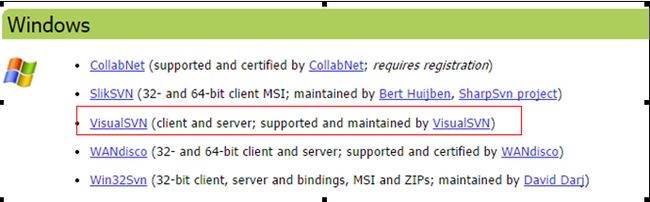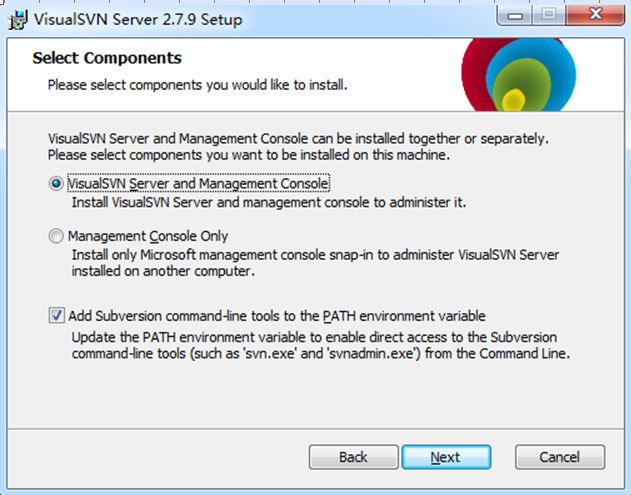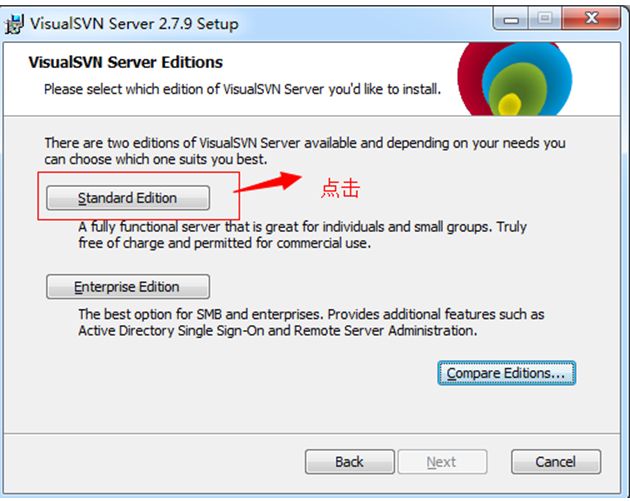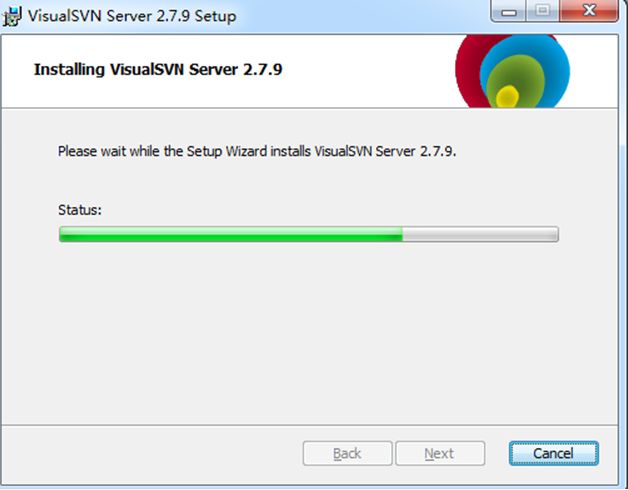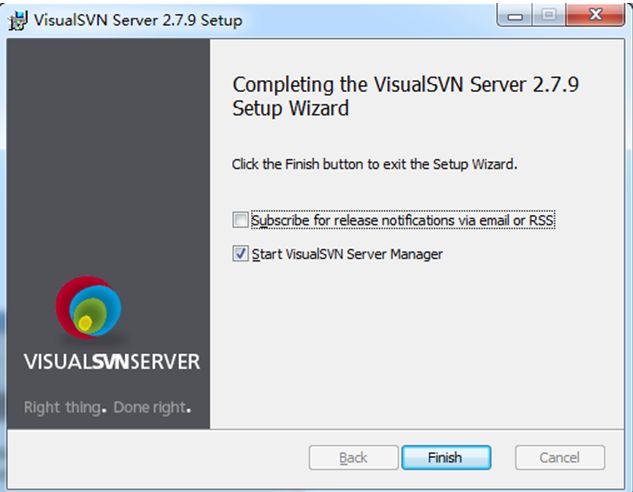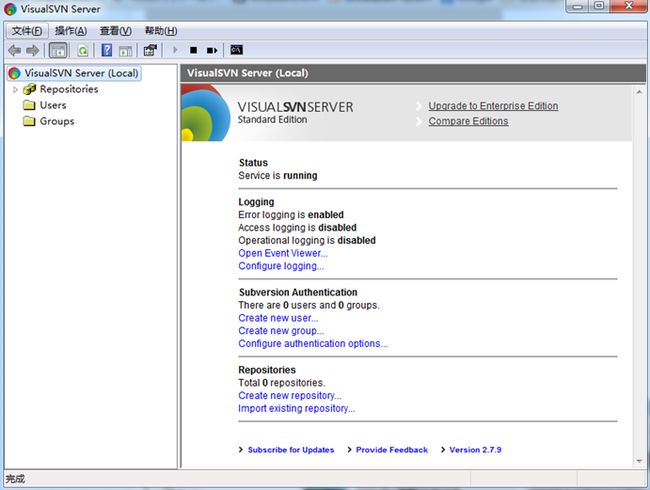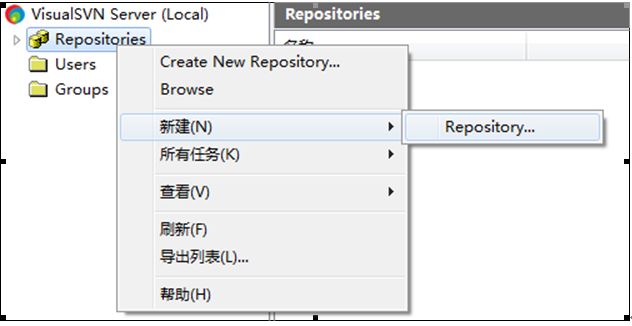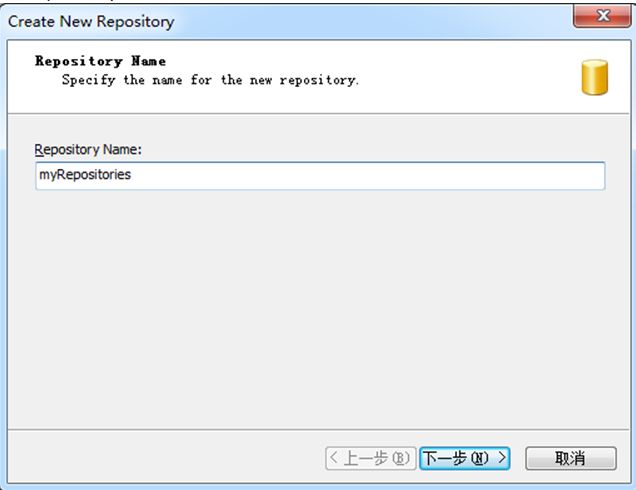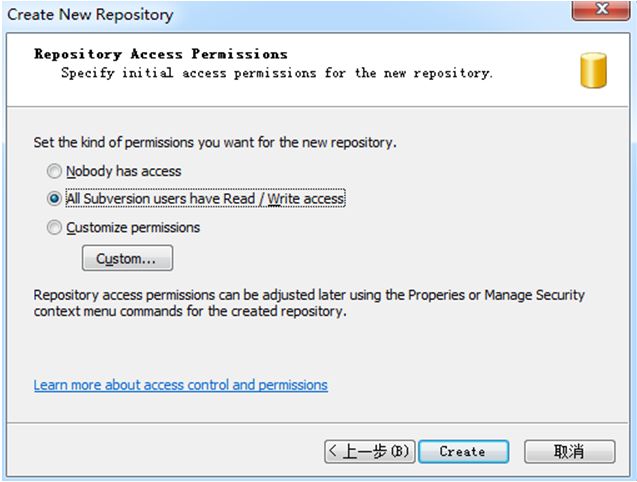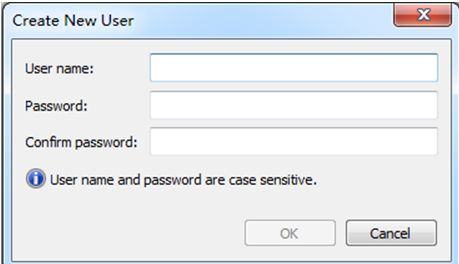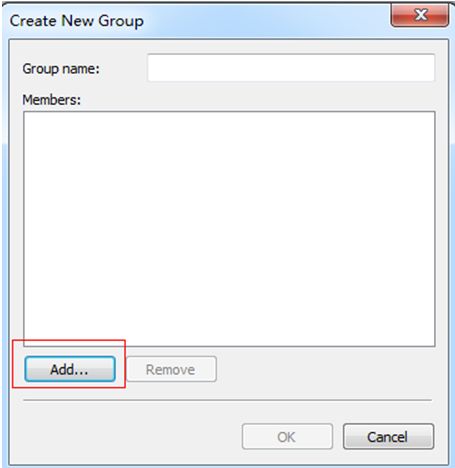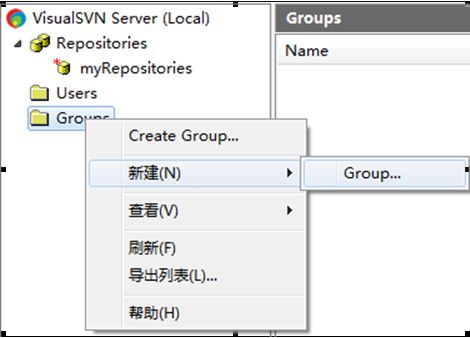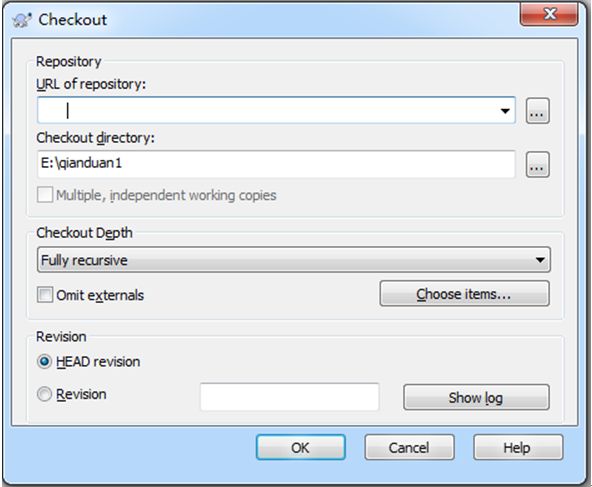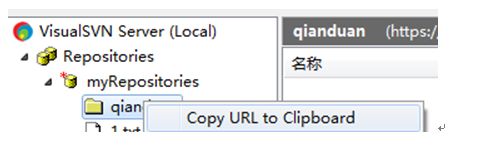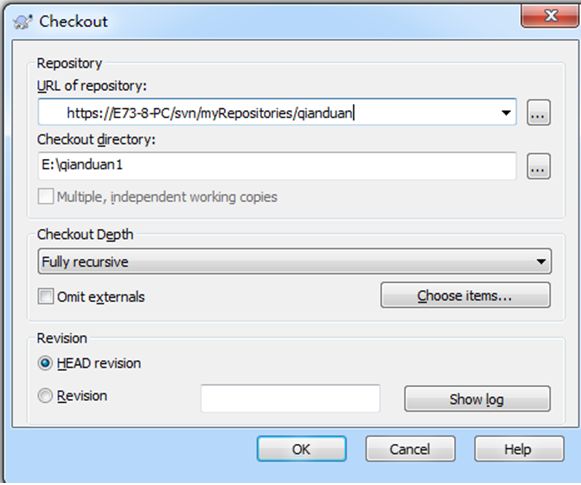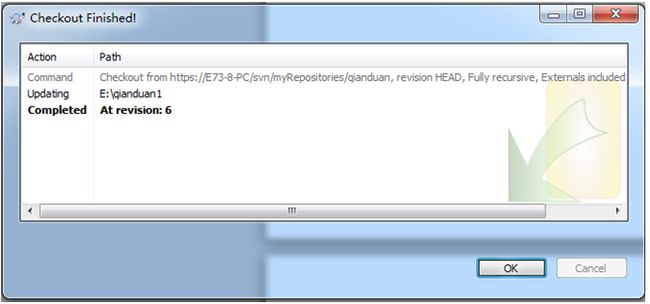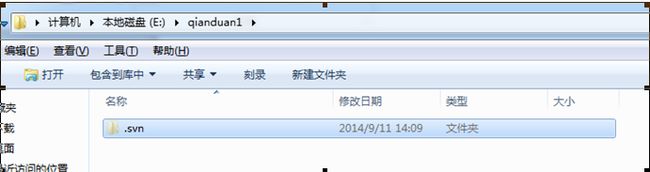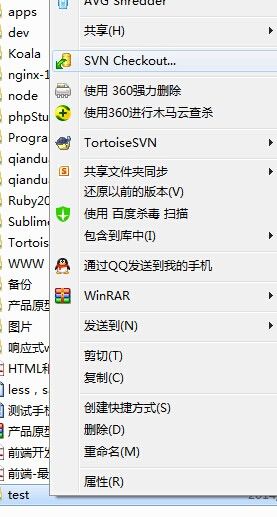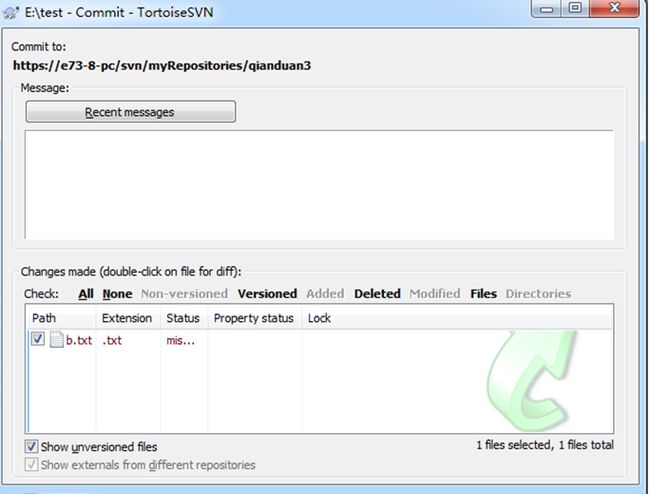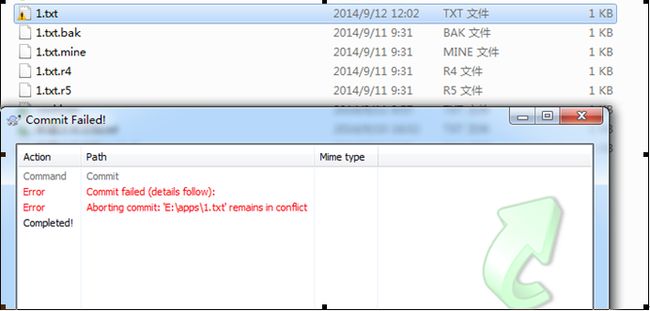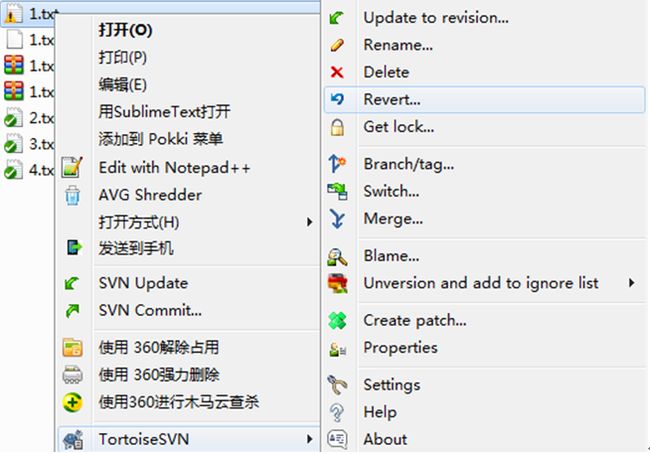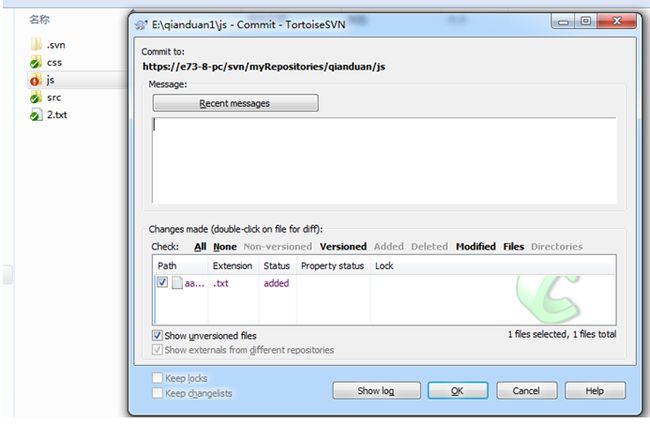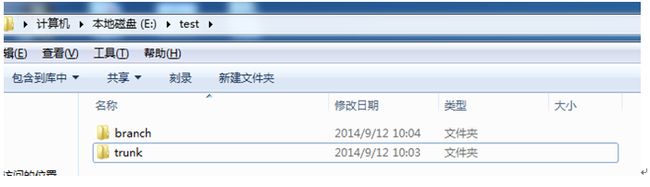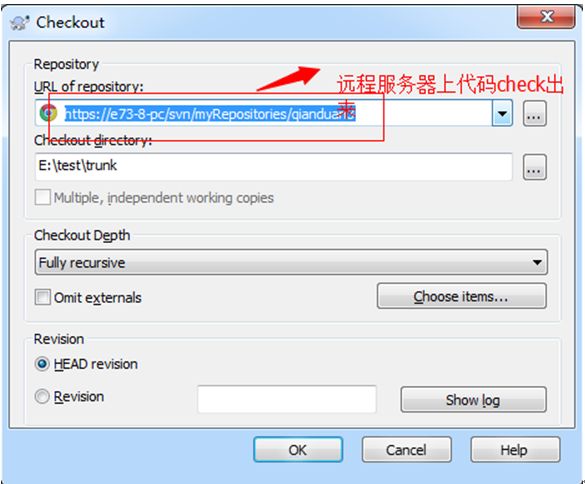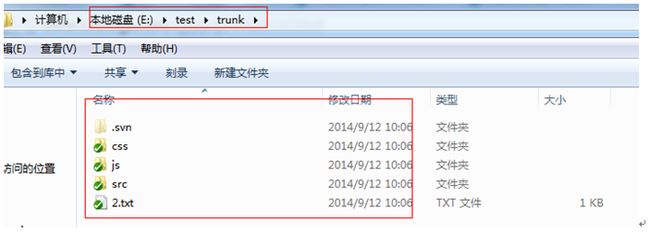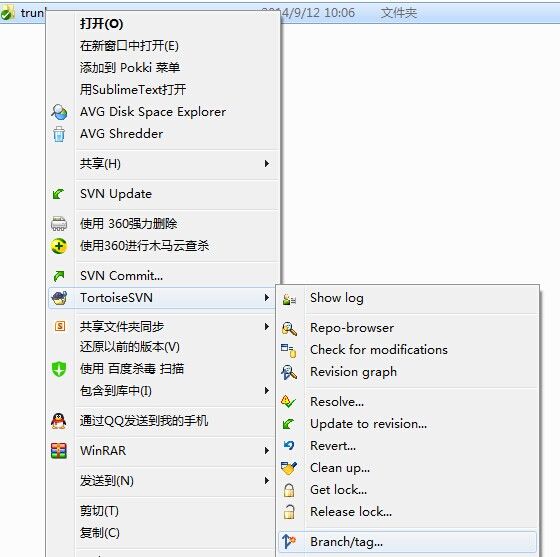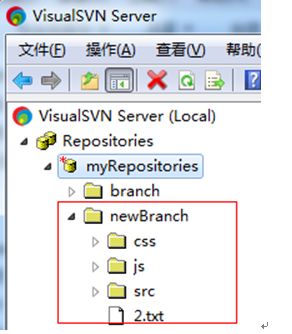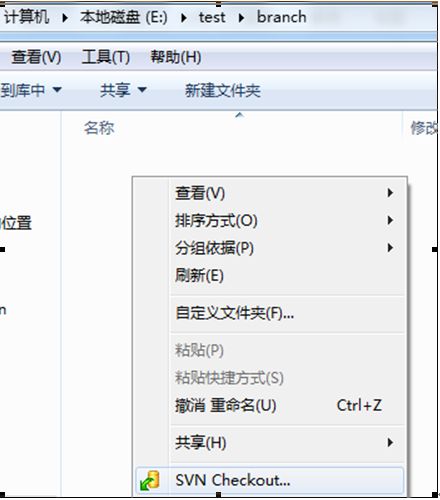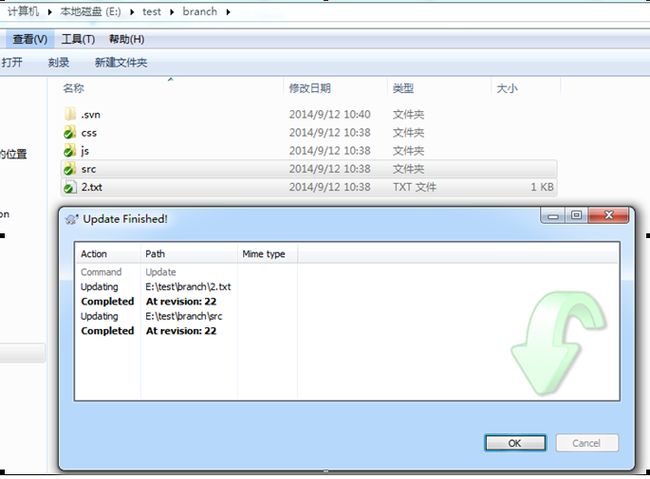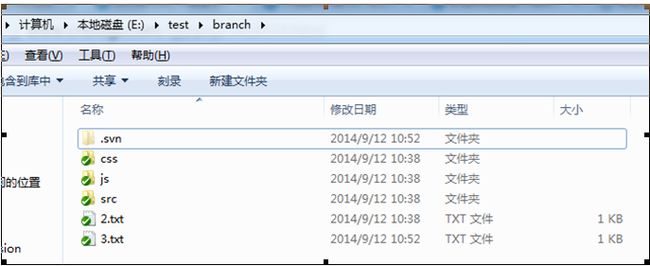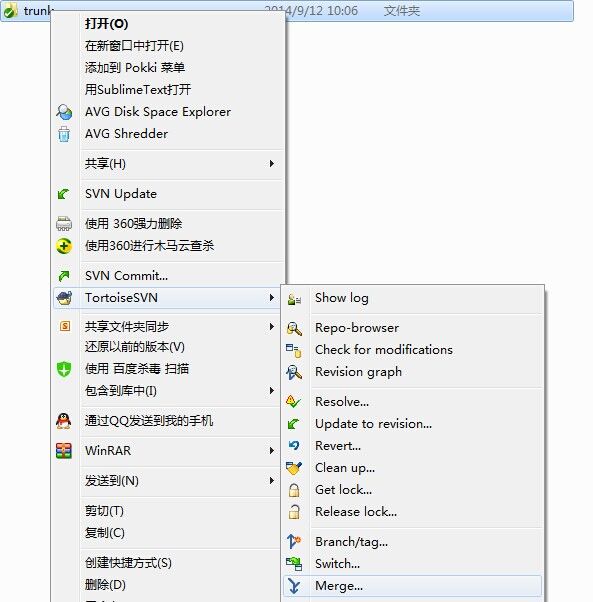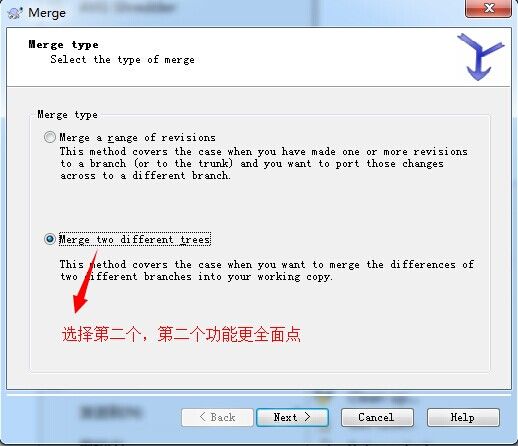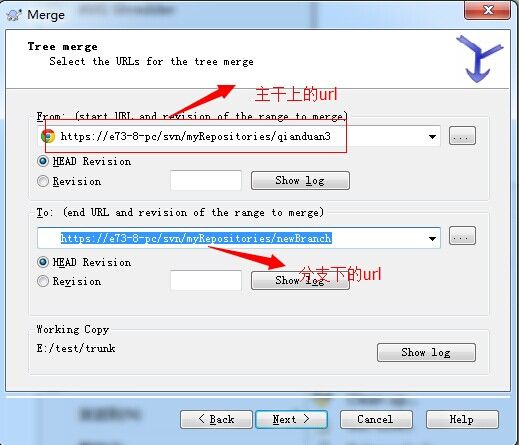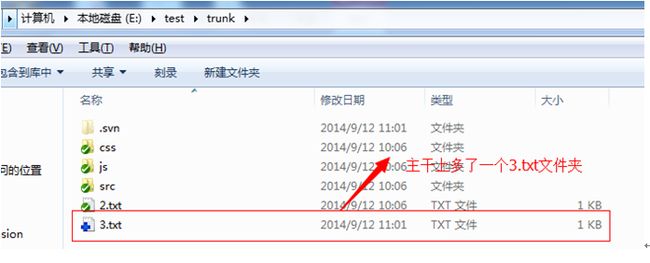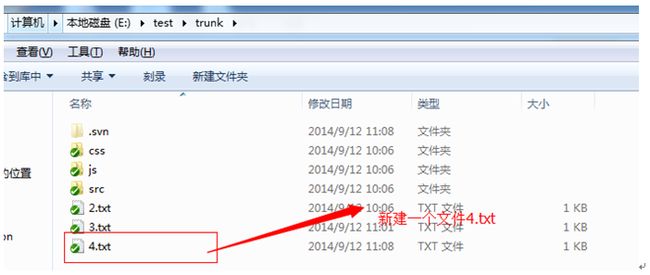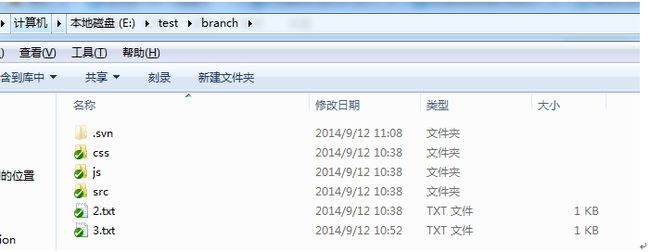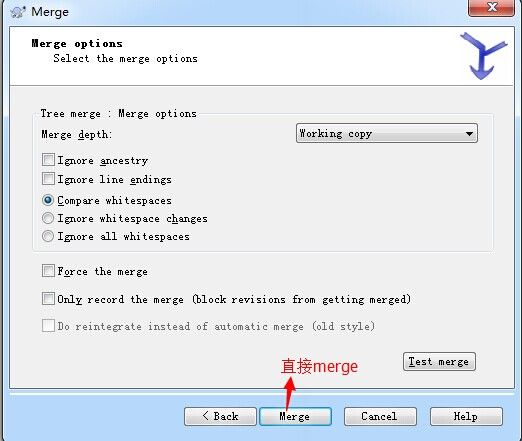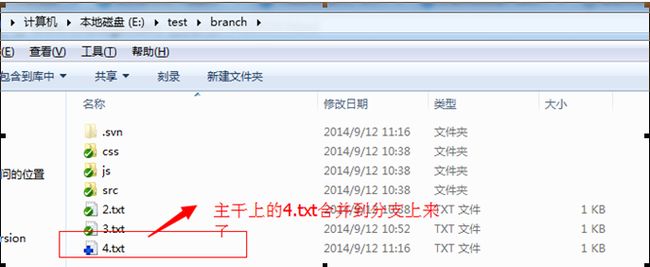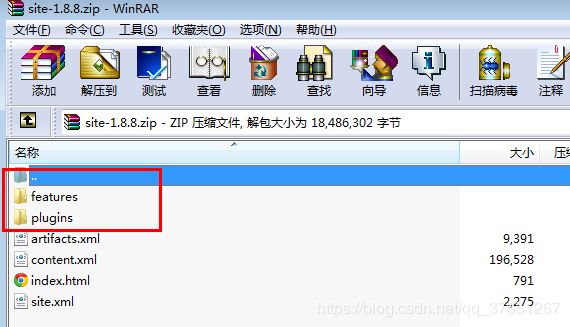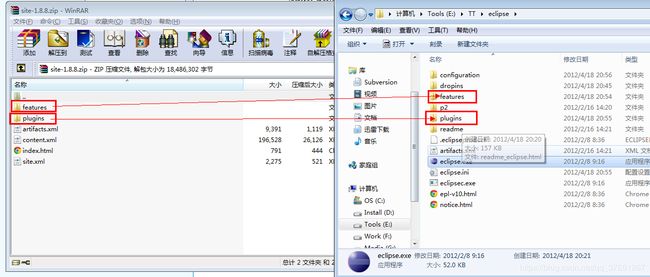SVN简介:
为什么要使用SVN?
公司多人协同开发有需要,类似git。
Subversion是什么?
它是一个自由/开源的版本控制系统,一组文件存放在中心版本库,记录每一次文件和目录的修改,Subversion允许把数据恢复到早期版本,或是检查数据修改的历史,Subversion可以通过网络访问它的版本库,从而使用户在不同的电脑上进行操作。
一:SVN服务器搭建和使用。
1. 首先来下载和搭建SVN服务器,下载地址如下: http://subversion.apache.org/packages.html,进入网址后,滚动到浏览器最底部看到如下截图:
个人认为最好用VisualSVN server 服务端和 TortoiseSVN客户端搭配使用. 点开上面的VisualSVN连接,下载VisualSVN server,下载完成后双击安装,如下图:
点击Next下一步,如下:
然后再点击Next项,下一步,如下:
点击【Next】 如下:
Location是指VisualSVN Server的安装目录,Repositorys是指定你的版本库目录.Server Port指定一个端口,Use secure connection勾山表示使用安全连接,
点击Next,进入下一步,如下图:
再点击【Install】,进入如下安装图:
等待安装完成后,点击【next】,进入下一步:如下图
点击【Finish】即可完成安装。安装完成后,启动VisualSVN Server Manager,如图:
可以在窗口的右边看到版本库的一些信息,比如状态,日志,用户认证,版本库等.
要建立版本库,需要右键单击左边窗口的Repositores,如下图:
在弹出的右键菜单中选择Create New Repository或者新建->Repository:
进入下一步,如下图:
点击【下一步】,如下图:
点击【create】,如下图:
点击【Finish】即可完成基本创建。
2. 需要建立用户和组,并且需要分配权限。
1. 在VisualSVN Server Manager窗口的左侧右键单击用户组,选择Create User或者新建->User,如图:
点击User后,进入如下图:
填写Username和password后,点击ok按钮后,进入如下图:
点击上面的【Add】按钮后,如下图
增加longen0707到用户中(如果有多个用户,操作一样)。
2 . 然后我们建立用户组,在VisualSVN Server Manager窗口的左侧右键单击用户组,选择Create Group或者新建->Group,如图:
点击【Group】按钮后,进入如下图:
在弹出窗口中填写Group name为Developers,然后点Add按钮,在弹出的窗口中选择Developer,加入到这个组,然后点Ok.
接下来我们需要给用户组设置权限,在MyRepository上单击右键,选择属性,如图:
在弹出的对话框中,选择Security选项卡,点击Add按钮,选中longen0707,然后添加进来,权限设置为Read/Write,如下图:
点击【确定】按钮即可。
二:客户端SVN安装。
1.首先我们需要下载 ”svn小乌龟”后,进行安装。比如我下载如下的:
安装完成后,比如在我的项目在qiandaun1中,我右键就可以看到如下:
说明snv已经安装成功了!
2:checkout项目文件。
啥是checkout?? 最开始我也一脸蒙逼,这里有几个概念要必须掌握:checkout--->将SVN仓库的代码烤到本地,比如你现在参与一个团队项目,项目代码在你之前肯定已经写了很多了,你可以通过checkout项目代码,获得整个项目。update--->在你写代码的过程中,同事很可能已经提交过代码到SVN服务器,而你本地项目显然没有同事新提交的代码,你可以通过update SVN获得SVN最新的代码。commit--->当你完成一部分开发后,你可以通过commit提交代码到SVN服务器,这样别人就可以获得你写的代码,记得先update再commit。
新建或者进入目录下(比如qianduan1),右键 --> Svn Checkout -->
其中URL我可以在SVN服务器获取到,我在myRepositories下右键新建文件
qianduan文件被建立,然后比如我这样右键 --> copy下
即可。
将复制的版本库URL粘贴上,如下图:
点击【ok】按钮后,就可以检索出来,如下:
如下图:
注意事项:
.svn这个隐藏目录记录着两项关键信息:工作文件的基准版本和一个本地副本最后更新的时间戳,千万不要手动修改或者删除这个.svn隐藏目录和里面的文件!!,否则将会导致你本地的工作拷贝(静态试图)被破坏,无法再进行操作。
1) TortoiseSVN图标介绍
一个新检出的工作复本使用绿色的对勾重载,表示Subversion状态正常。
![]()
在你开始编辑一个文件之后,状态就变成了已修改,而图标重载已变成了红色感叹号。通过这种方式,你可以很容易地看出那些文件从你上次更新工作复本被修改过,且需要提交。
加号告诉你有一个文件或者目录已经被计划加入到版本控制中。
2) TortoiseSVN Client基础操作:
1. SVN检出(SVN Checkout)
在文件夹或者目录下单击右键 –> 选择SVN检出,如下图所示
点击后,在弹开窗口的版本库url框中输入版本库的目录地址,然后点击确定,如下图
再点击ok按钮后,如下图:
在弹出的对话框中输入用户名和密码,验证成功后,项目文件开始从远程服务器下载到本地工作目录中。
点击ok按钮后,即可获取完成,如下图所示:
2. 增加(Add)
在test项目文件下,新建一个b.txt文件,提交到版本库的方法如下2种:
1. 先提到变更列表中,再commit到配置库中,选择新增文件,右键SVN菜单执行“Add“操作提交到”变更列表中”,然后右键SVN菜单执行”SVN Commit”提交到版本库中。
2. 不提交到变更列表中,而是直接commit配置库中,选择该文件,右键svn菜单执行”SVN Commit”操作。
3. 删除(Delete)
如果被删除的文件还未入版本库,则可以直接使用操作系统的删除操作删除该文件。
如果被删除的文件已入版本库,则删除的方法如下:
- 选择被删除文件,右键svn菜单执行”delete”操作,然后选择被删除文件的父目录,右键svn菜单执行”SVN Commit”.
使用操作系统的删除操作删除该文件,然后选择被删除文件的父目录,右键svn菜单执行”SVN Commit”,在变更列表中选择被删除的文件。如下图:
4. 改名(Rename)
修改文件名,选中需要重命名的文件或文件夹,然后右键“TortoiseSVNàRename“,在弹出的对话框中输入新名称,点击”ok”按钮,并将修改文件名后的文件或文件夹通过 “SVN Commit”提交到SVN服务器上。
5. SVN还原(SVN Revert)
右击想要回退的文件或者文件夹,在TortoiseSVN弹出菜单中选择”Update to reversion…” 然后会弹出一个窗口,如下:
比如说我们要回退到第10个版本只需要在Revision中填写相应的版本号,然后点击ok即可。
6. 检查更新(Check for modifications)
此功能可以显示你所做的修改有哪些还没有提交的,此功能不光能看到对文件的修改变化,所有的变化都能看到,包括增加文件或者目录,删除文件或者目录,移动文件或者目录等,如果你点击了检查版本库,那你还可以看到版本库里的改动,既别人提交了哪些文件的改动,你还没更新到本地,如下:
7. SVN更新(SVN Update)
更新本地代码与SVN服务器上最新的版本一致,只要在需要更新的文件夹上点击右键或者在文件下空白处点击右键,选择”SVN Update” (获取指定版本中的内容,点击右键执行SVN菜单中的“Update to reversion“),就可以了。
7.1 如何解决冲突文件
对于每个冲突的文件Subversion在你的目录下放置了三个文件:如下:
为什么会产生冲突代码呢?原因很简单就是因为不同的人,同时修改了同一个文件的同一个地方,这时候,他提交了,我没有提交,我就提交不了,这个时候我们要进行先更新,然后在进行提交即可,那如果产生冲突,会生成如上3个文件。
解决方案如下:
首先我们可以看下1.txt代码如下:
<<<<<<< .mine
aaaasdf11222333 dderderder
=======
b>>>>>>> .r5
然后我去掉多余的代码,1.txt变成这样
aaaasdf11222333 dderderder
进行提交,还是提交不了,如下所示:
为什么?因为冲突会产生上面的三个文件,有上面3个文件存在肯定提交不了,这三个文件代码及解释如下:
- 1.txt.mine 是冲突前自己的文件。可以看下内容如下:
aaaasdf11222333 dderderder
2. 1.txt.r4 是冲突前本地的版本文件
内容如下:aaaasdf11222333
3. 1.txt.r5 是别人赶在你之前提交的版本
内容如下: b
其中,<<<<<<<<.mine .....=======之间的代码是你自己的,而======......>>>>>>>.r5是别人与你冲突的代码部分
这样就不难理解为什么会产生冲突这种奇怪的东西了,因为你们修改的同一块代码,当然会产生冲突。
解决方案如下:
- 假如我现在的1.txt中的冲突内容如下:
<<<<<<< .mine
6666666666666600000
=======
66666666666aaaaaaaaaa666
>>>>>>> .r16
前面说过 <<<<<<< .mine …… =======
……之间的代码是我未产生冲突之前修改的代码,
======= ………>>>>>>> .r16 这中间……的代码是别人与我冲突代码的部分,从上面的代码可以看到 aaaaaaaaa是我同事新增的 ,00000是我后增加的。